La pila LAMP es una pila de desarrollo web muy conocida y ampliamente utilizada cuyo objetivo principal es ayudarlo a crear un entorno de alojamiento web de código abierto. Esta pila consta de los siguientes componentes:L inux (sistema operativo base), A pache (servidor web), M ySQL (base de datos relacional) y P HP (lenguaje de secuencias de comandos multiplataforma). Y aquí es de donde viene LAMP. Es posible que haya oído hablar de algunos proyectos conocidos que dependen en gran medida de esta pila:Facebook, Wikipedia, Tumblr y WordPress. En este artículo, le mostraremos cómo puede instalarlo en el servidor Ubuntu.
Requisitos
Debes tener raíz privilegios o tener la capacidad de usar sudo para instalar los paquetes necesarios en su sistema.
Proceso de instalación
El proceso de instalación es fácil y directo.
Primero, instalaremos el servidor web Apache, luego MySQL DB y luego finalizaremos el proceso con el lenguaje de programación PHP.
Instalando Apache
Antes de instalar un nuevo paquete, debe actualizar su lista de paquetes:
sudo apt update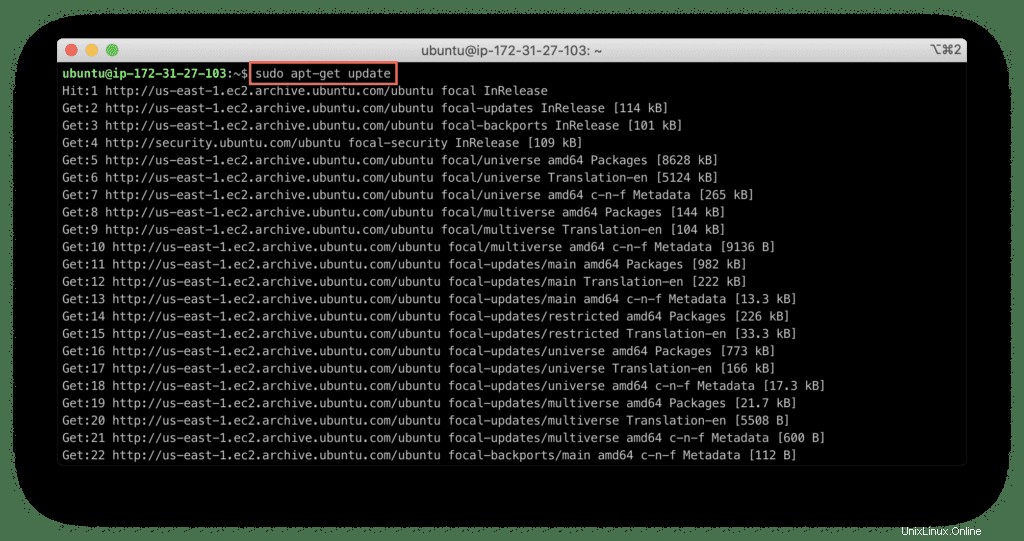
Ahora, instalemos el servidor web Apache:
sudo apt install -y apache2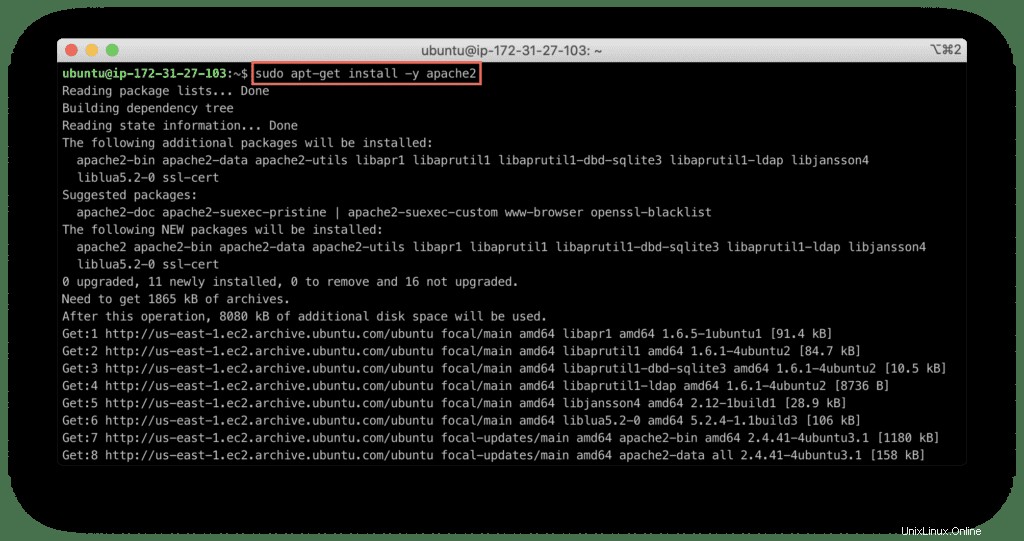
Asegúrate de que el servidor Apache esté en funcionamiento:
sudo systemctl status apache2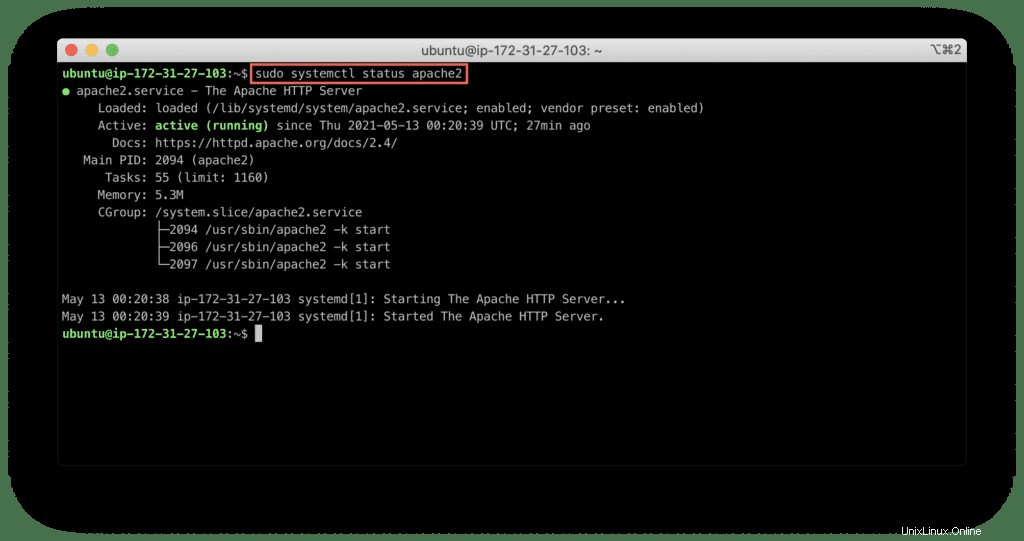
Ahora, comprueba que puedes abrir la página web predeterminada de tu servidor:
http://you-server-hostname
El Apache predeterminado la página web aparecería en la pantalla:
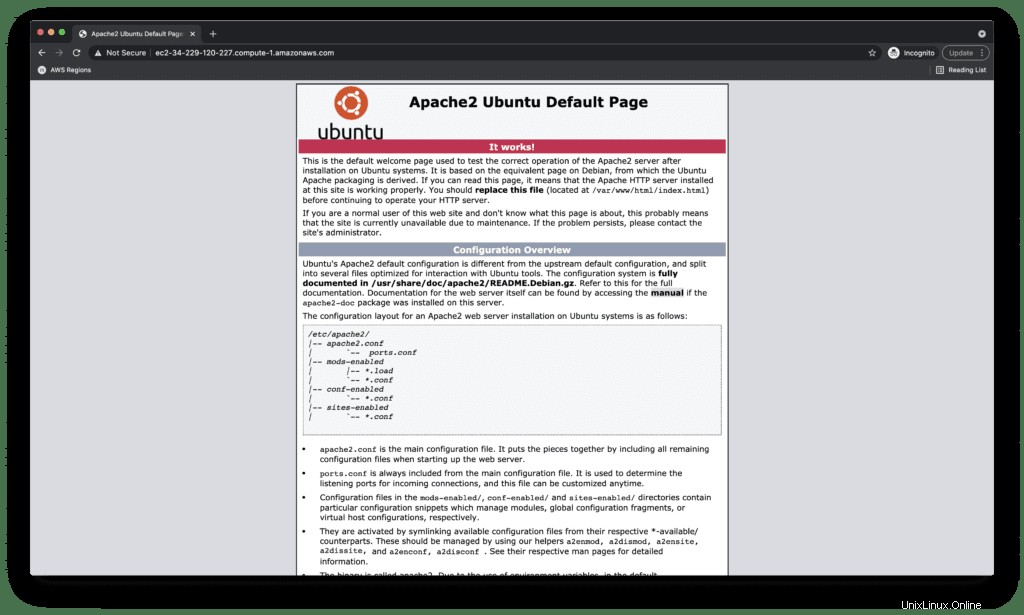
Los archivos de configuración de su servidor web se almacenan en /etc/apache2 directorio.
La página web predeterminada y otro contenido del sitio web deben almacenarse en /var/www/html directorio.
No es obligatorio, pero si desea cambiar esta página web ahora mismo, use nano editor para realizar cualquier cambio:
sudo nano /var/www/html/index.html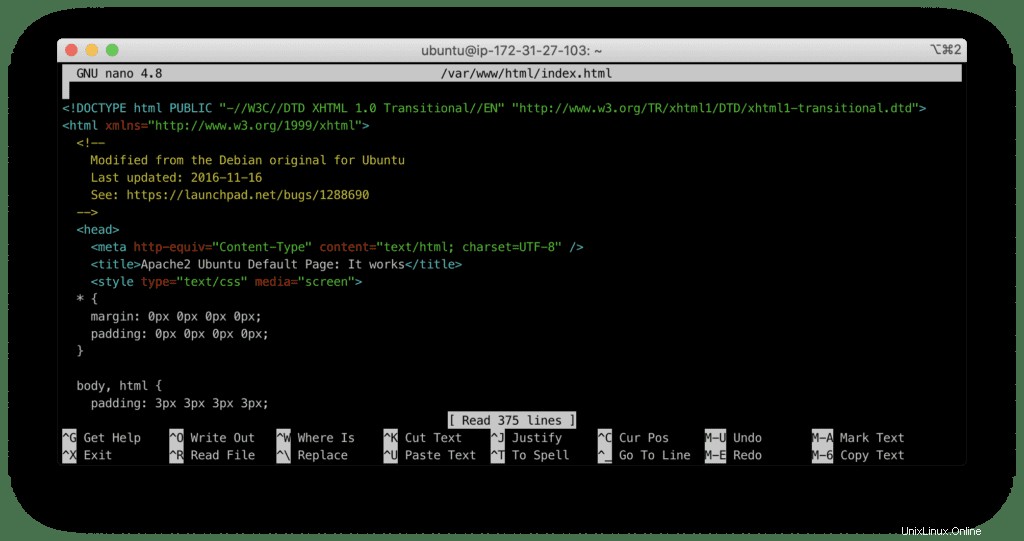
Para guardar un archivo, presione “CTRL+X ”, Y y “Introducir ”.
Instalando MySQL
Actualice los paquetes de su sistema antes de instalar MySQL:
sudo apt update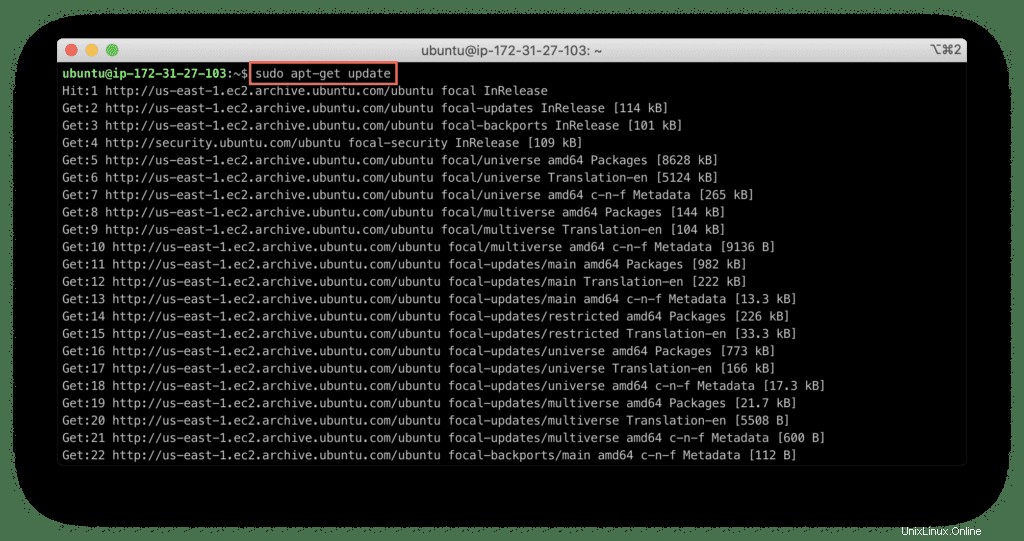
Ahora, el comando de instalación:
sudo apt install -y mysql-server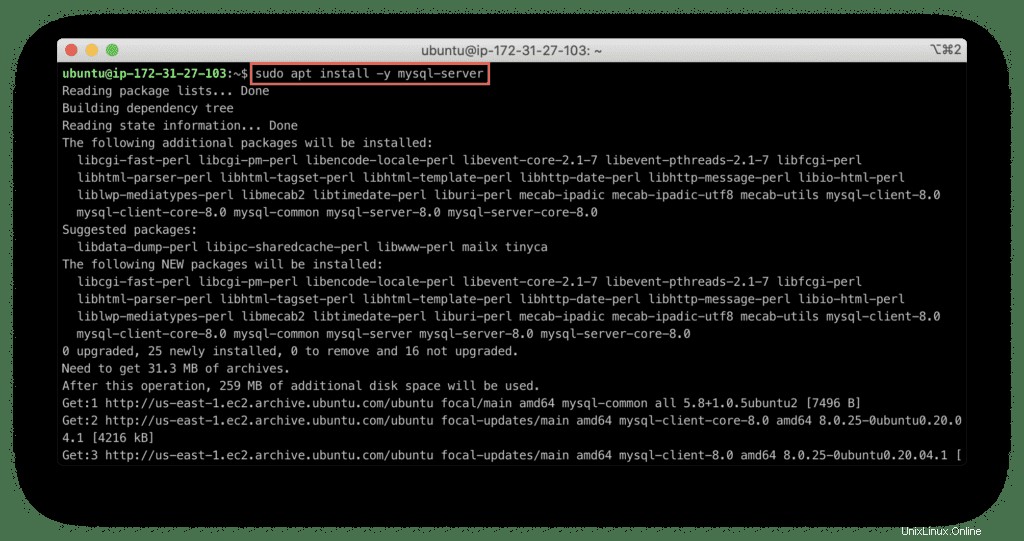
Verifique que el servicio MySQL esté activo y funcionando:
sudo service mysql status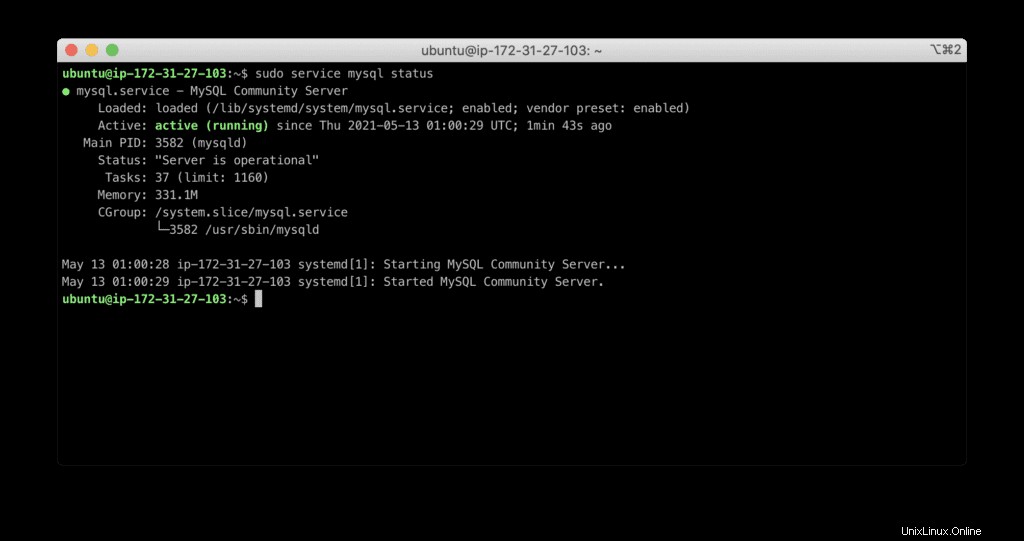
Configuración inicial de MySQL
En esta etapa, debemos configurar los ajustes de seguridad predeterminados de MySQL:
sudo mysql_secure_installation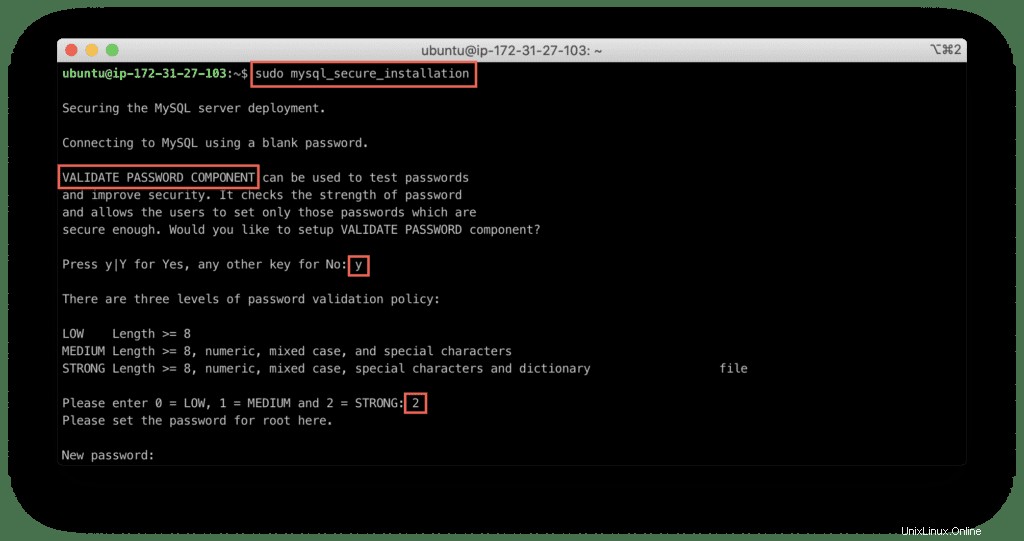
Durante esta configuración, se le preguntará sobre:
- Configuración de validación de complejidad de contraseña
- Contraseña para el usuario root
- Eliminación de usuario anónimo
- Evitar la conexión remota a la base de datos usando la cuenta raíz
- Eliminando la base de datos de prueba
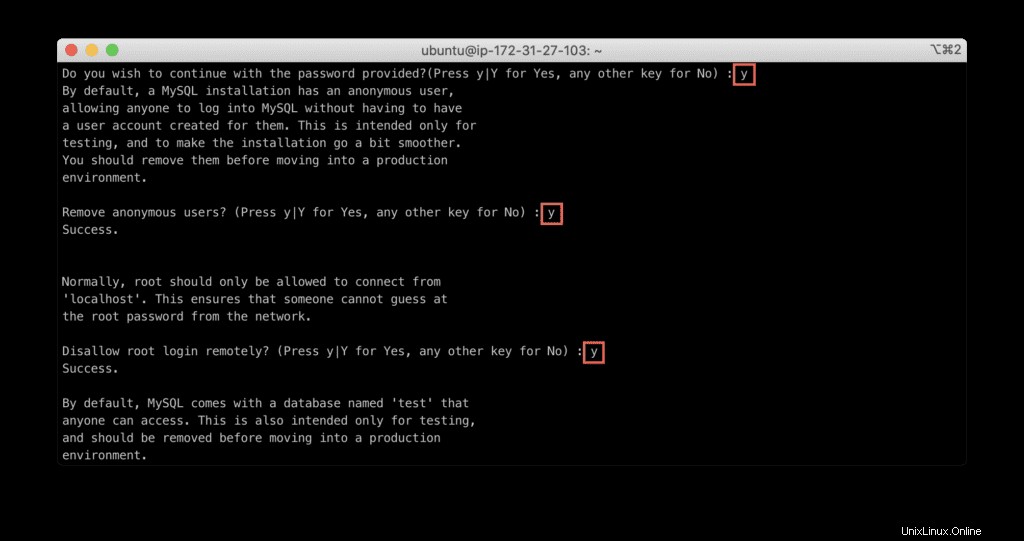
Para que su base de datos MySQL sea lo más segura posible, definitivamente debe considerar la respuesta Y a todas esas preguntas.
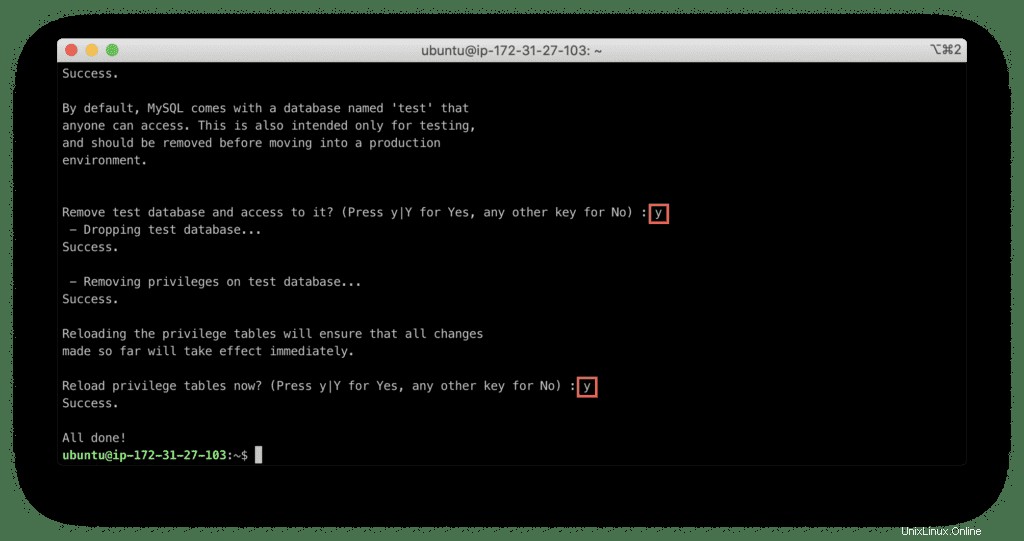
Tan pronto como complete todos los pasos para proteger su MySQL, verá un mensaje "Todo listo ”.
Veamos si podemos conectarnos a la base de datos.
Probando la conexión MySQL
Puede iniciar el cliente MySQL y conectarse a la base de datos usando el siguiente comando:
sudo mysql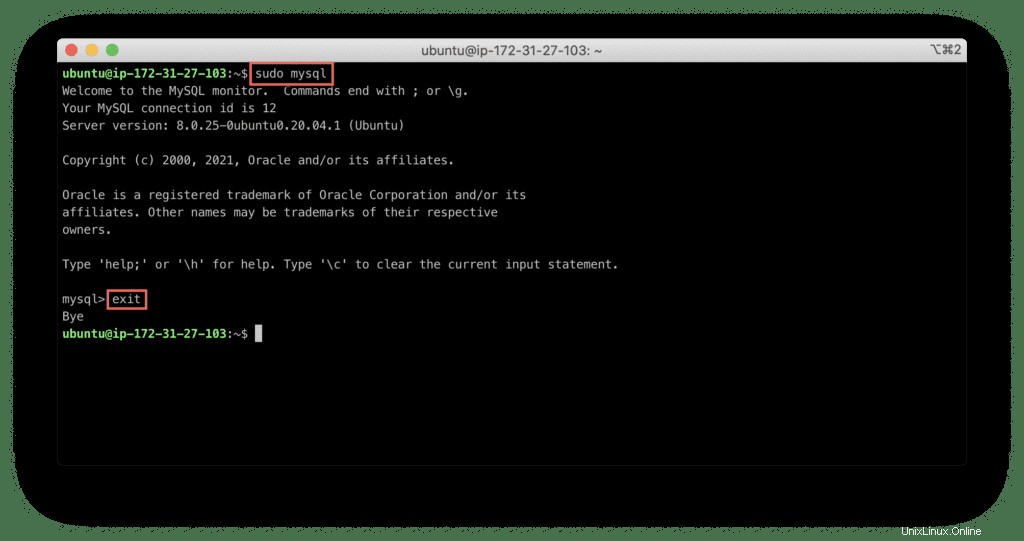
Escriba "salir ” para salir del cliente MySQL (o presione Ctrl+D ).
Instalación de PHP
El PHP es el último componente de la instalación de la pila LAMP.
Como de costumbre, actualice primero la lista de paquetes de software:
sudo apt update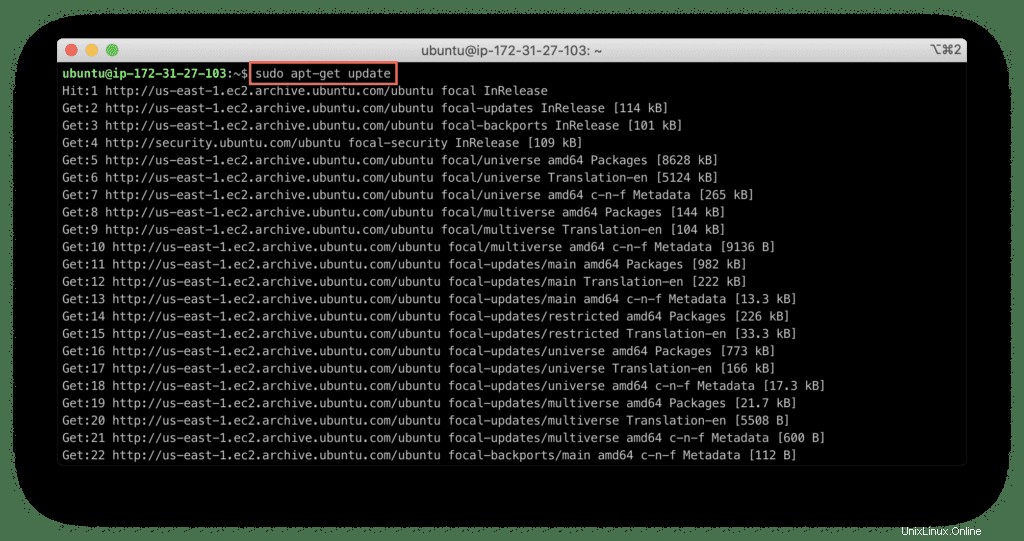
Ahora, necesita instalar dos paquetes adicionales:
php– intérprete de lenguaje de secuencias de comandoslibapache2-mod-php– Módulo PHP para servidor web Apachephp-mysql– Cliente MySQL para PHP
Utilice el siguiente comando:
sudo apt install -y php libapache2-mod-php php-mysql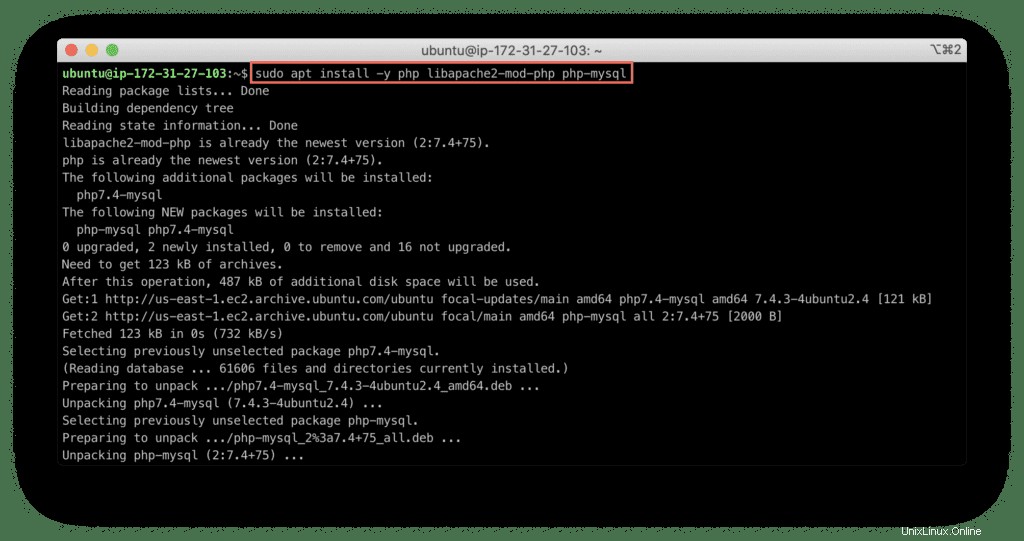
Ahora, todos los paquetes se han instalado correctamente.
Verificando PHP
Ahora, use el siguiente comando para verificar la versión del intérprete de PHP:
php --version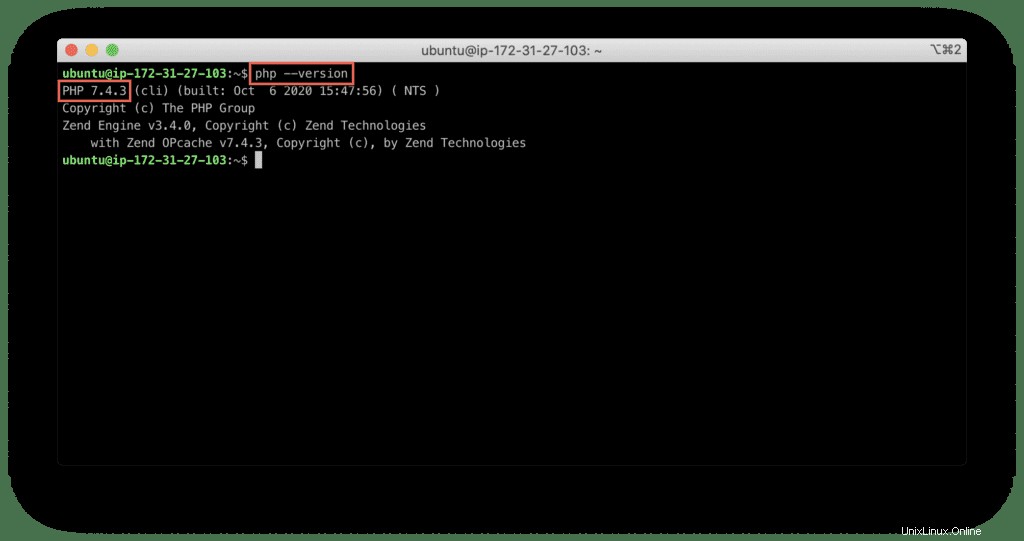
Ahora, verifiquemos la integración de PHP con el servidor web Apache.
Crea un archivo llamado test.php en /var/www/html/test.php directorio:
sudo nano /var/www/html/test.phpPonga la siguiente función PHP de prueba repetitiva:
<?php
phpinfo();
?>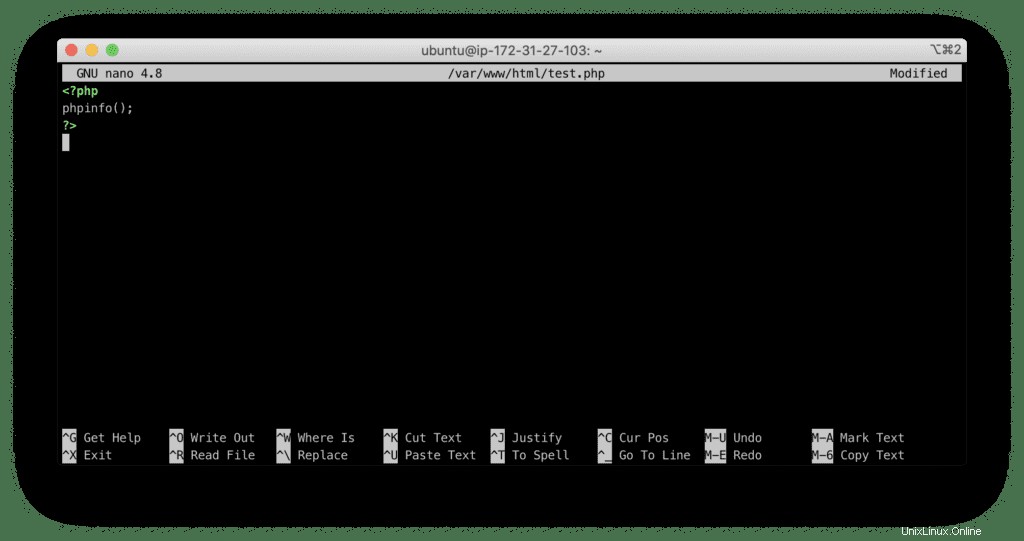
Para guardar el archivo, presione “CTRL+X ”, Y y presiona “Entrar ”.
Compruebe la integración de PHP con el servidor web Apache accediendo a la siguiente URL:
http://you-server-hostname/test.php
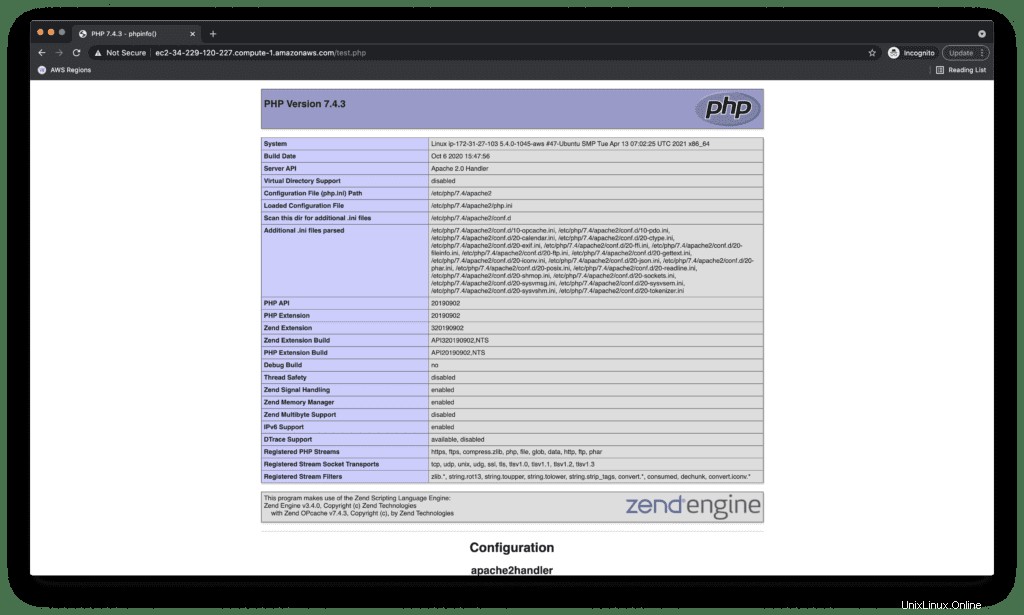
Es importante eliminar test.php una vez que se haya asegurado de que PHP esté funcionando, ya que contiene información confidencial del servidor.
Ejecute el siguiente comando en su terminal:
sudo rm /var/www/html/test.php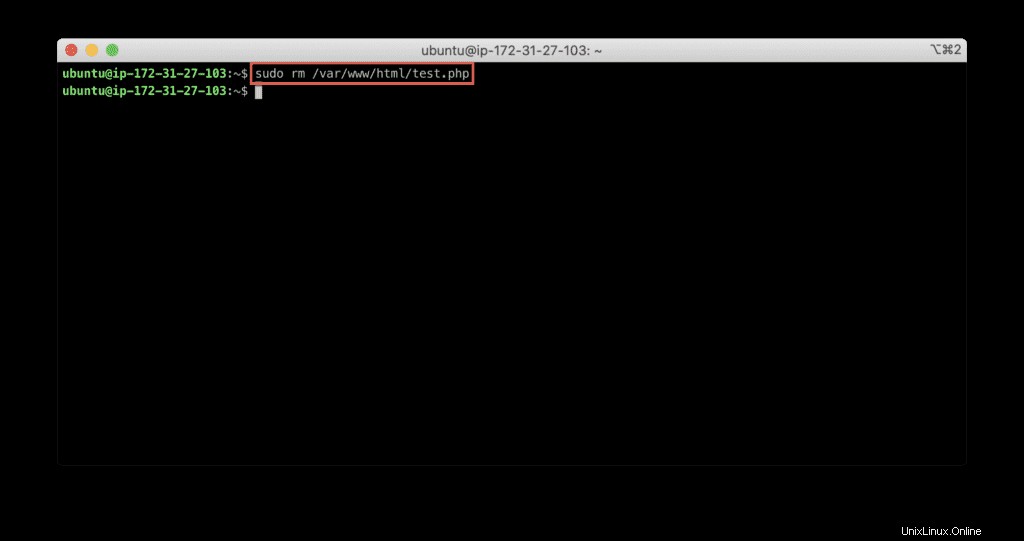
Instalación gratuita de certificado SSL (Let's Encrypt)
Como un pequeño bono, instalemos un certificado SSL gratuito de Let's Encrypt en su servidor web.
Instalar Certbot
Primero debe instalar Certbot (un script que renovará su certificado SSL automáticamente).
Actualice la lista de paquetes de Ubuntu:
sudo apt-get update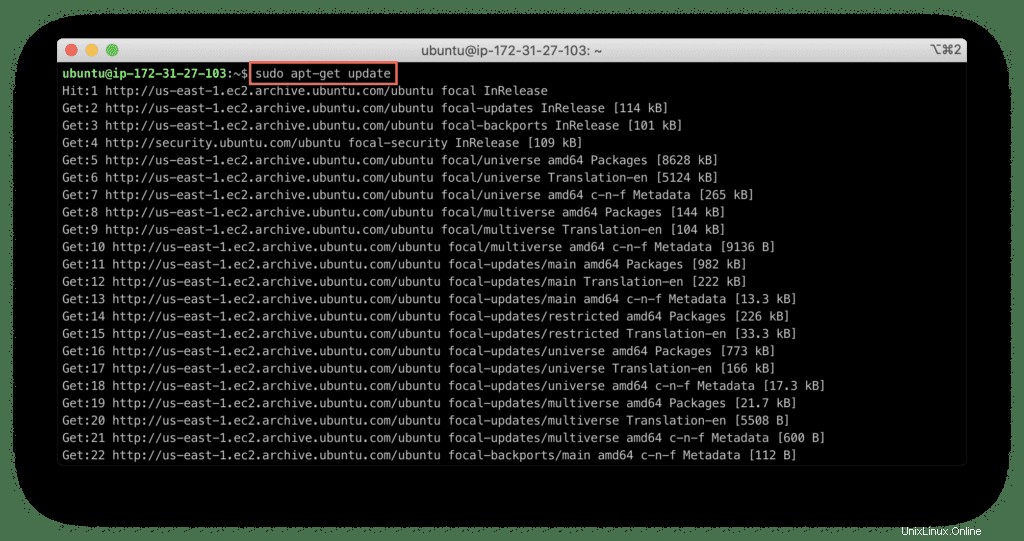
Ahora, puede instalar Certbot:
sudo apt-get install -y certbot python3-certbot-apache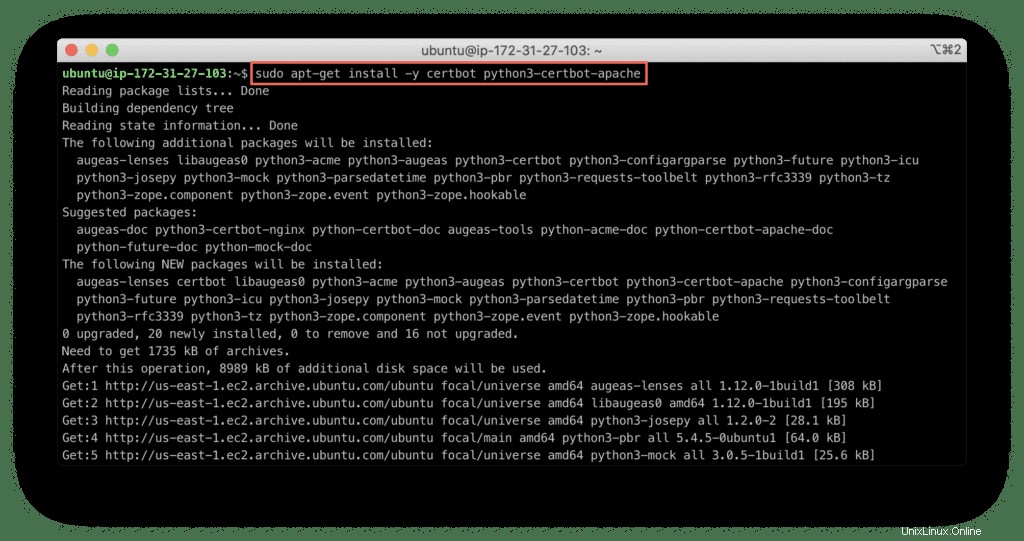
Realice los cambios necesarios en su panel de control de DNS para configurar un nombre de DNS para su servidor.
Ahora, use el siguiente comando para crear un certificado SSL:
sudo certbot --apache --redirect -d demo.hands-on.cloud -m [email protected] --agree-tos
Reemplace demo.hands-on.cloud con su propio nombre DNS de servidor.
Ahora, puede verificar que su servidor web Apache tenga un certificado SSL gratuito válido.
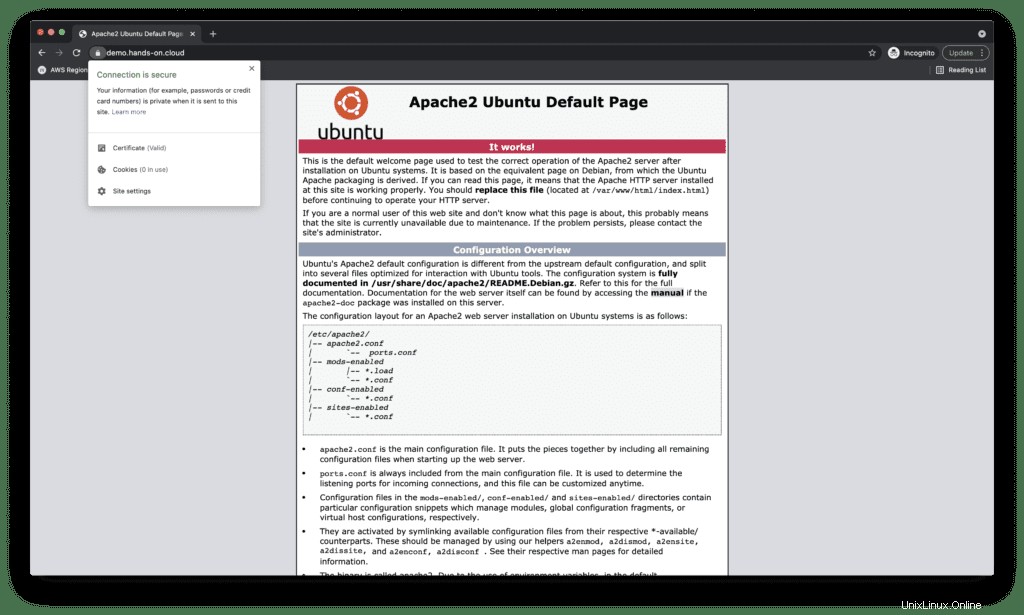
Configurar la renovación automática del certificado SSL
Los certificados de Let's Encrypt son válidos durante 90 días.
El Certbot actualiza los temporizadores systemd y crontab para renovar automáticamente su certificado.
Verifique que el temporizador systemd esté activo.
sudo systemctl list-timers | grep 'certbot\|ACTIVATES'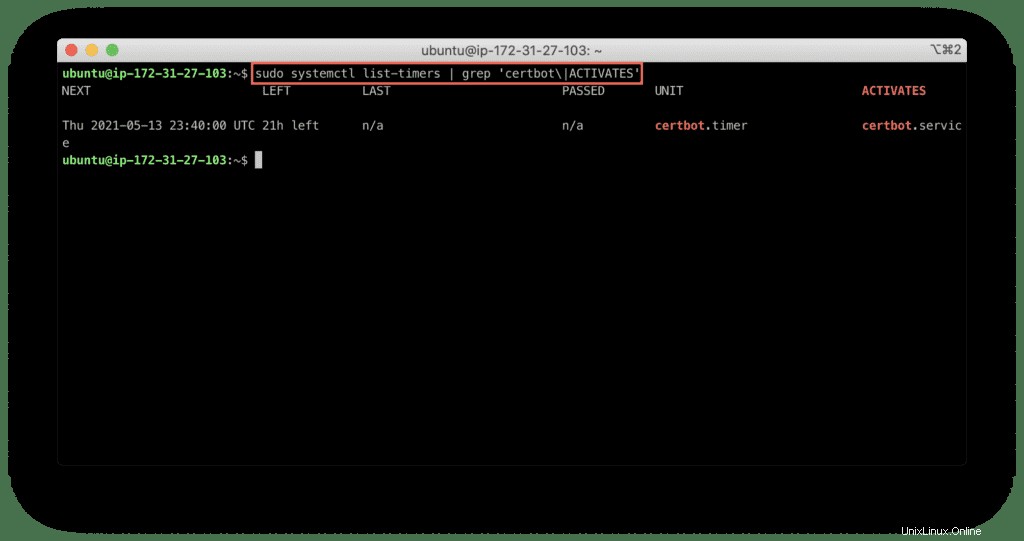
Ahora, verifiquemos que la entrada crontab esté en su lugar.
sudo ls -l /etc/cron.d/certbot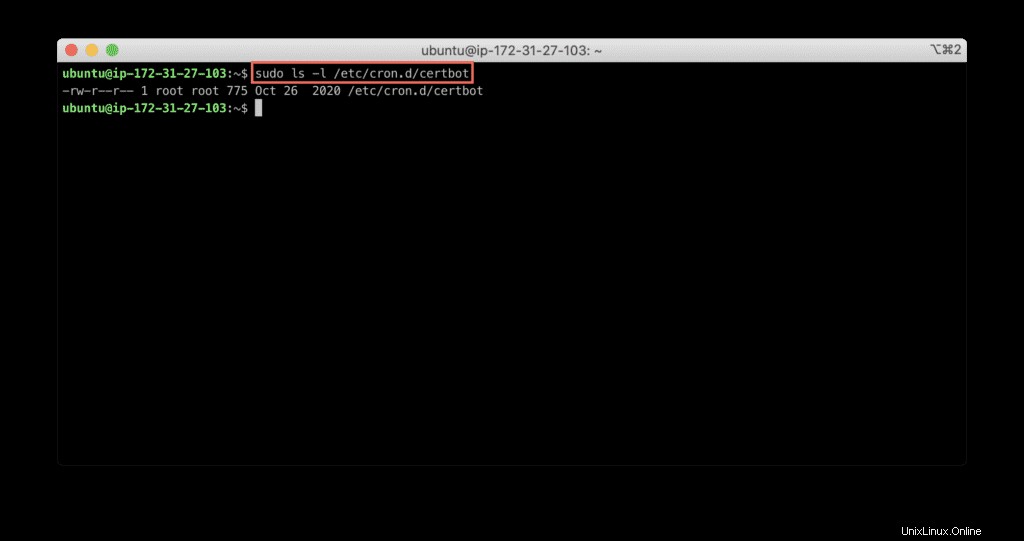
Finalmente, verifiquemos que el proceso de renovación funcione sin problemas:
sudo certbot renew --dry-run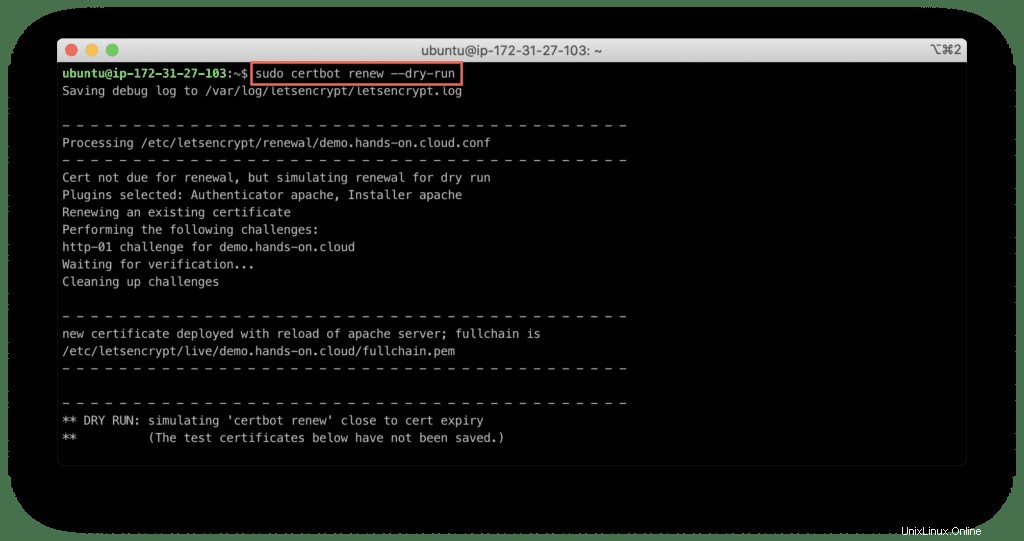
Ahora está listo para implementar su aplicación PHP.
WordPress, ¿verdad? 😉
Resumen
En este artículo, instalamos la pila LAMP que incluye el servidor web Apache2, la base de datos MySQL y PHP 7.4.3 en Ubuntu Linux. Además, configuramos un certificado SSL gratuito y preparamos su servidor para alojar sus aplicaciones PHP.
Esperamos que este artículo haya sido útil. Si es así, ¡ayúdanos a difundirlo por todo el mundo!